科技、数学期刊排版时经常使用MathType公式编辑器作为word文档的辅助工具,可编辑文档中的所有公式。掌握MathType公式编辑器的使用方法,有利于加快排版速度。本文将介绍几种MathType公式编......
2021-09-28 103 MathType在期刊排版中的应用
MathType是一款强大的公式编辑器,在里面可以输入很多公式符号,如果想把它保存下来留以后继续用该怎么办呢?下面就来介绍在公式编辑器中怎么把编辑好的公式保存成图片的方法。
1、如果您使用的是Word在Word中调用MathType来输入公式,一定希望将公式直接插入到Word文档中。当编辑好公式之后,依次点击“文件”-“关闭并返回到文档”,具体操作如下图所示。
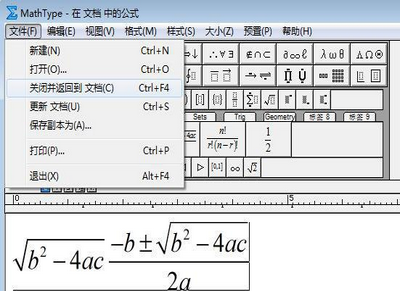
2、以上操作完毕后出现如下图对话框,有三个按钮,点击“是”按钮,MathType编辑窗口关闭,公式将显示在文档中。
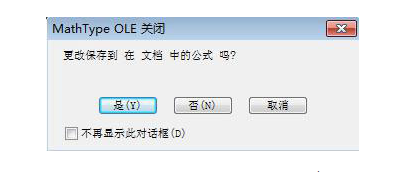
1、编辑好公式之后,依次点击“文件”-“更新文档”,操作如下图所示。
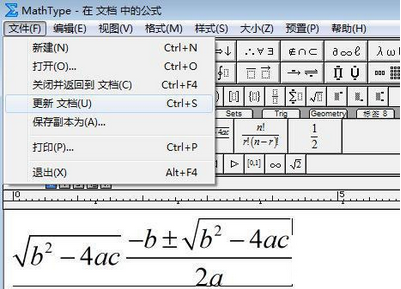
2、此时在文档中就会显示如下图格式的公式,有阴影背景。
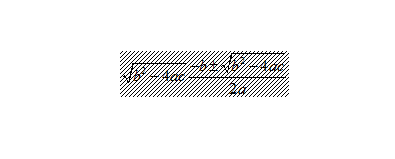
3、关闭MathType编辑窗口,文档中的公式就会如下图显示,无阴影背景。
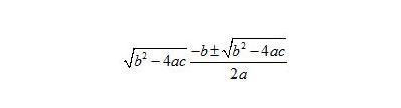
1、编辑好公式之后,依次点击“文件”-“保存为副本”,具体操作见下图。
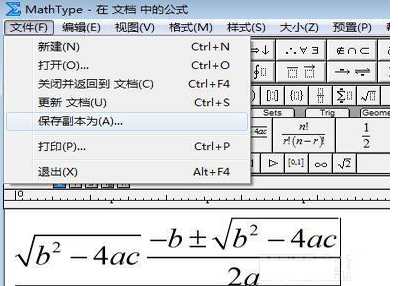
2、出现如下图另存为对话框,选择存储目录和文件命名及保存类型。
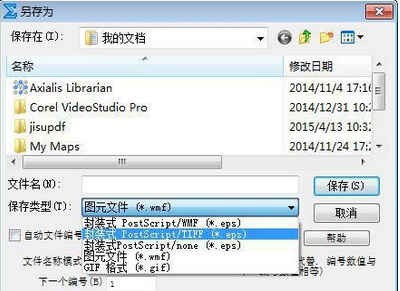
3、公式可以保存为图元文件等三种类型,可以根据自己的需求来选择保存的类型。
相关文章

科技、数学期刊排版时经常使用MathType公式编辑器作为word文档的辅助工具,可编辑文档中的所有公式。掌握MathType公式编辑器的使用方法,有利于加快排版速度。本文将介绍几种MathType公式编......
2021-09-28 103 MathType在期刊排版中的应用

MathType应用比较广泛,可以适用于700+种应用程序和网站,其中MathType与Microsoftoffice就有着很好的兼容性,单击word文档中的插入-对象-MathType6.0equation,即可打开MathType公式编辑器界面,在编辑框......
2021-09-28 462 MathType应用教程

在制作图形标注时,人们往往采用文本框加文字的方式,但文本框的边框样式及内部边距都要设一遍,操作起来比较繁琐,往往都是几个文本框叠加在一起,很难将他们分辨出来,使用MathTyp......
2021-09-28 179 MathType数学公式编辑器 MathType设置图形标注